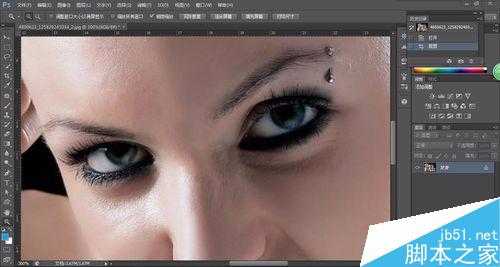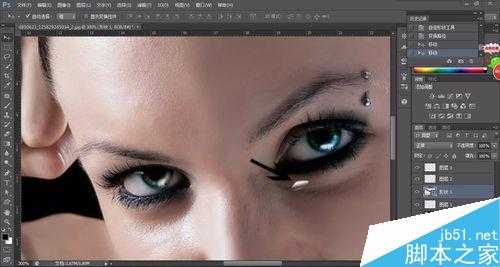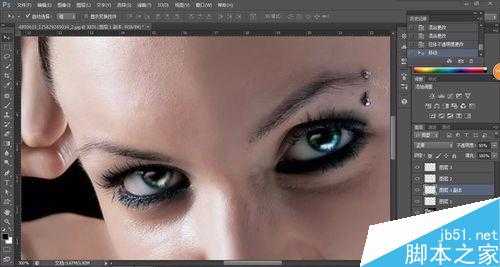ps将眼睛后期处理更漂亮更空灵
(编辑:jimmy 日期: 2024/12/23 浏览:3 次 )
照片经过后期ps修饰,会比原图更加的漂亮,而且也会更有意境,对于一些cos的照片,因为动漫的人物眼睛和真实的眼睛差很多,所以用ps将真眼修的空灵在视觉上会更漂亮,来看看吧!
方法/步骤
将照片拖入软件中,照片要高清
将人物的眼睛放大,直到方便修饰
使用‘工具栏—减淡工具' 将眼膜的颜色减淡
接着处理高光,用钢笔工具画出一个半圆形,并用’渐变工具‘将半圆形涂成’白色—透明' 的渐变色
然后将半圆形缩小,放置在眼睛内
最后降低不透明度到50%,并且复制一个到另外一边的眼睛
注意事项
运用减淡工具时,最好减低画笔的不透明度,多次涂抹眼膜
以上就是ps将眼睛后期处理更漂亮更空灵方法介绍,操作很简单的,大家学会了吗?希望能对大家有所帮助!
下一篇:用PS给美女添加一个甜美的小酒窝